时间:2023-02-16 10:05:19 作者:wuxin 来源:系统之家 1. 扫描二维码随时看资讯 2. 请使用手机浏览器访问: https://m.xitongzhijia.net/xtjc/20220408/243912.html 手机查看 评论 反馈
Win11管理员权限怎么获取?在运行一些系统程序或者安装运行一些第三方软件时,有的时候会需要使用管理员权限才可以正常的开启使用。不然在开启程序的时候就会出现错误提示信息。那么Win11系统怎么去获取管理员权限呢?一起来看看以下的详细操作步骤分享吧。
操作步骤
方法一:
1、首先按下键盘上的“win+r”组合键打开运行。

2、接着在弹出的运行框中输入“gpedit.msc”,按下回车确定。
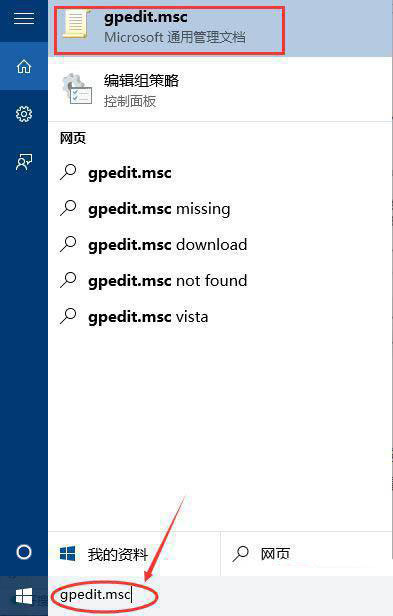
3、在组策略编辑器中依次进入“计算机配置->Windows设置->安全设置->本地策略->安全选项”。
4、进入安全选项后双击右侧的“管理员账户状态”。
5、在管理员账户状态中,勾选“以启用”,再点击下方“确定”保存即可获得管理员权限。

方法二:
1、击开始菜单,选择“设置”。
2、在设置窗口中,打开“帐户”。
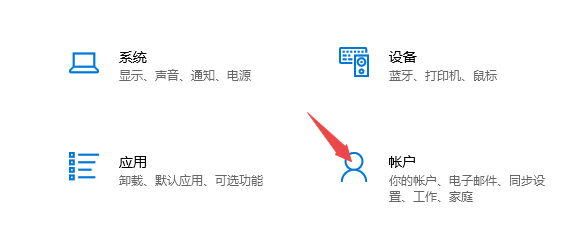
3、进入帐户窗口后,切换至“家庭和其他用户”项,点击其他用户下的本地帐户-更改帐户类型。

4、最后将本地帐户设置为管理员并确定生效即可。
发表评论
共0条
评论就这些咯,让大家也知道你的独特见解
立即评论以上留言仅代表用户个人观点,不代表系统之家立场